用3DMax制作一个冰激凌教程
溜溜自学 室内设计 2020-12-17 浏览:3776
大家好,我是小溜,相信大家都有在炎热的夏天吃冰淇淋的时候,那么当我们吃不到冰淇淋时就可以使用3DMax制作一个冰淇淋出来解解眼馋,那么下面小溜就给大家分享一下,用3DMax制作一个冰激凌教程,希望本文内容对大家有所帮助。
想要更深入的了解“3DMax”可以点击免费试听溜溜自学网课程>>
工具/软件
电脑型号:联想(Lenovo)天逸510S; 系统版本:Windows7; 软件版本:3DMax2014
方法/步骤
第1步
我们先开始做冰激凌的奶油部分。在上视图中,在样条线里创建一个星形。调节星形的两个圆角半径值,给星形一个弧度。 注意:两个圆角半径值都必须有。
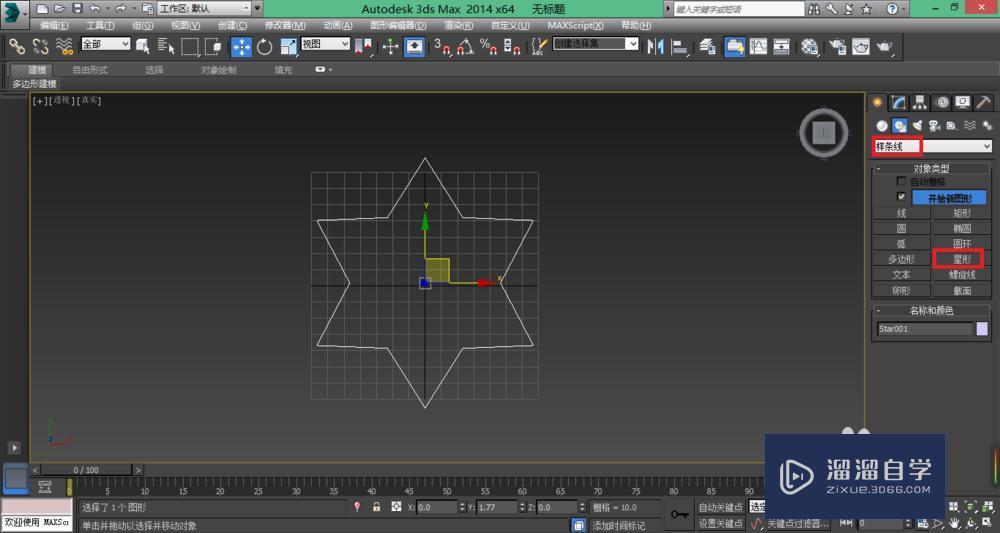
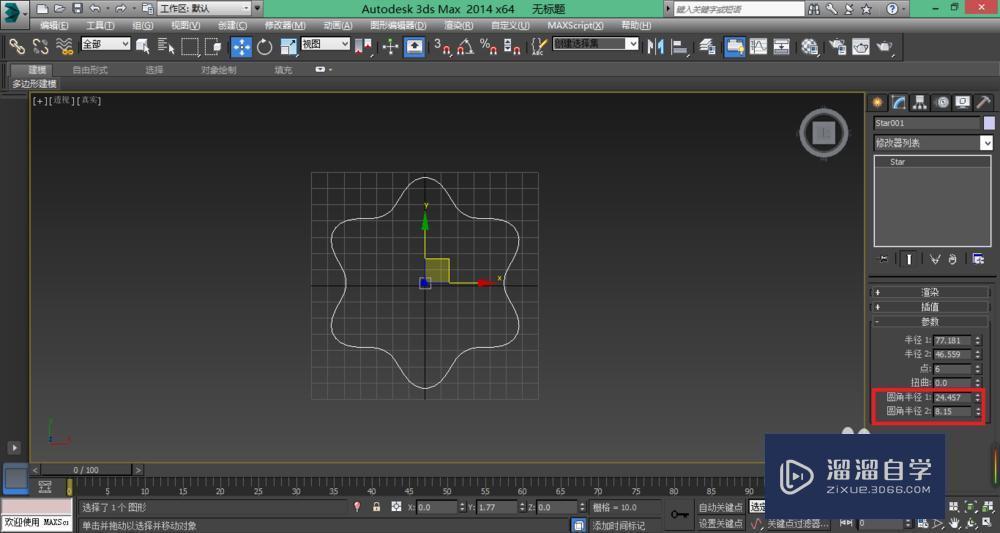
第2步
选择星形,右键单击,“转换为”---“转换为NURBS”
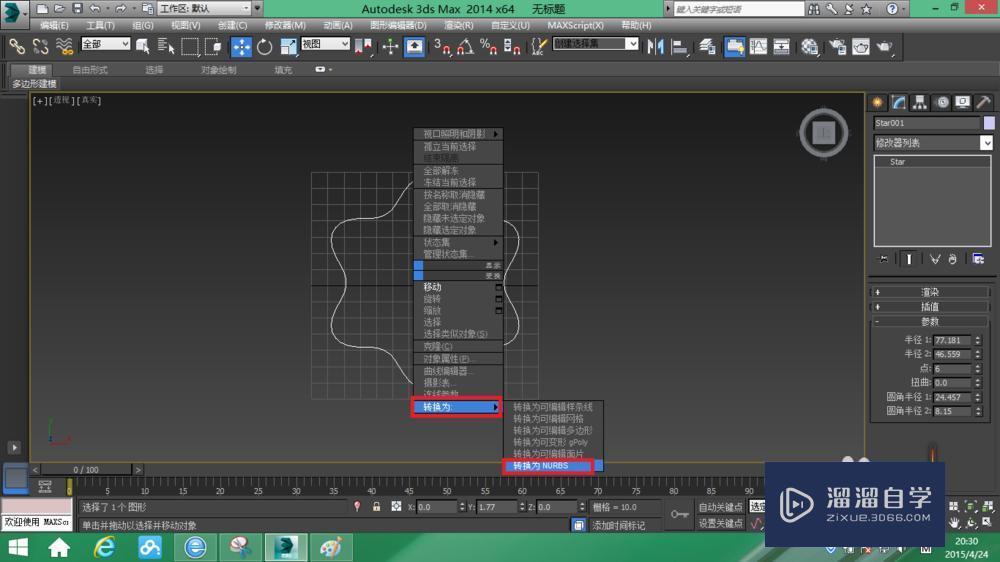
第3步
在前视图中沿着Z轴复制几份星形,缩放,使其越靠上的星形越小。选中样条线旋转不同的角度。注意:最上面的星形要缩放的非常小,否则做出的冰激凌上面看着会有很大的缺口。
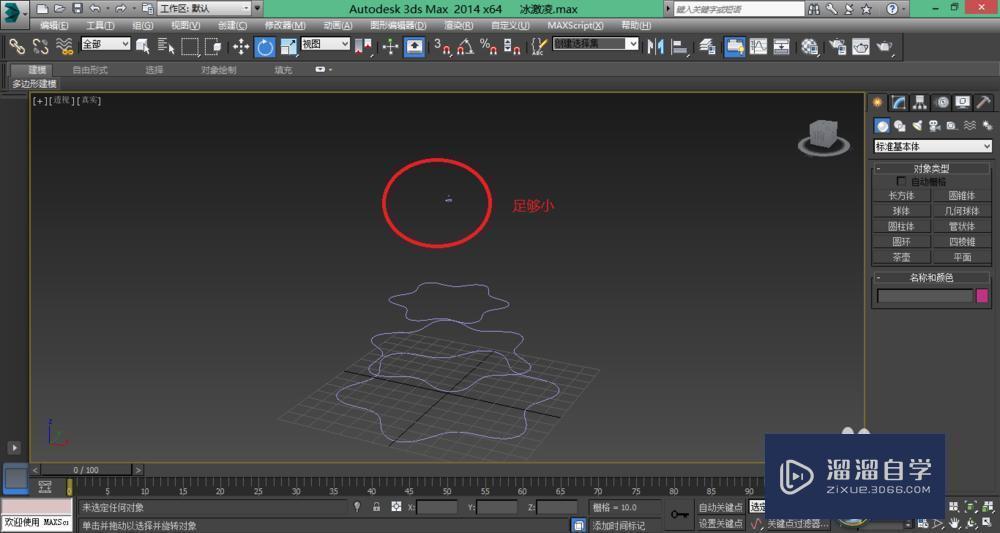
第4步
打开“NURBS创建工具箱”,选择“创建U向放样曲面”。从最上面的星形上选择一个边角点,拉线,从第一个边角点顺序的从上到下沿着几条样条线连下来。
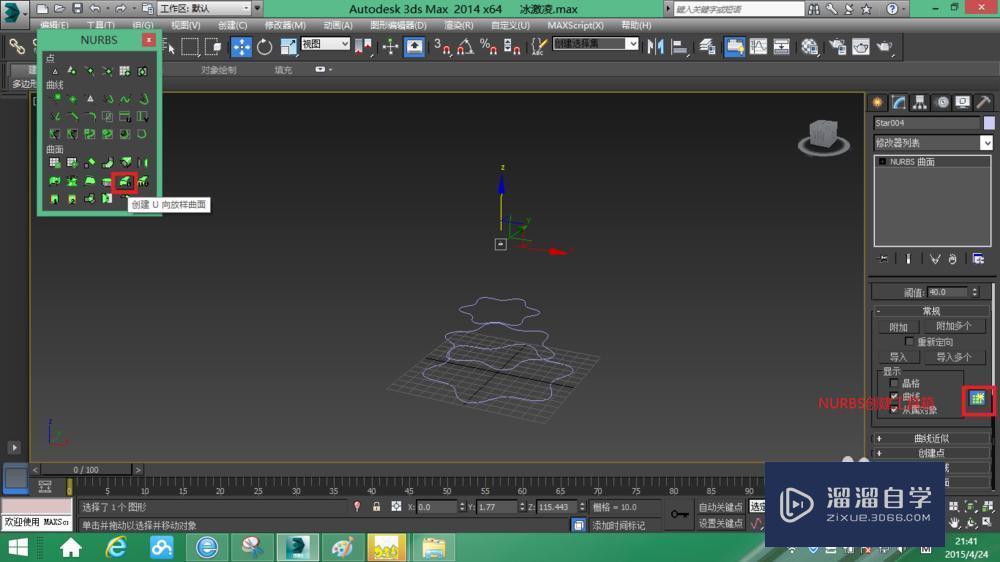
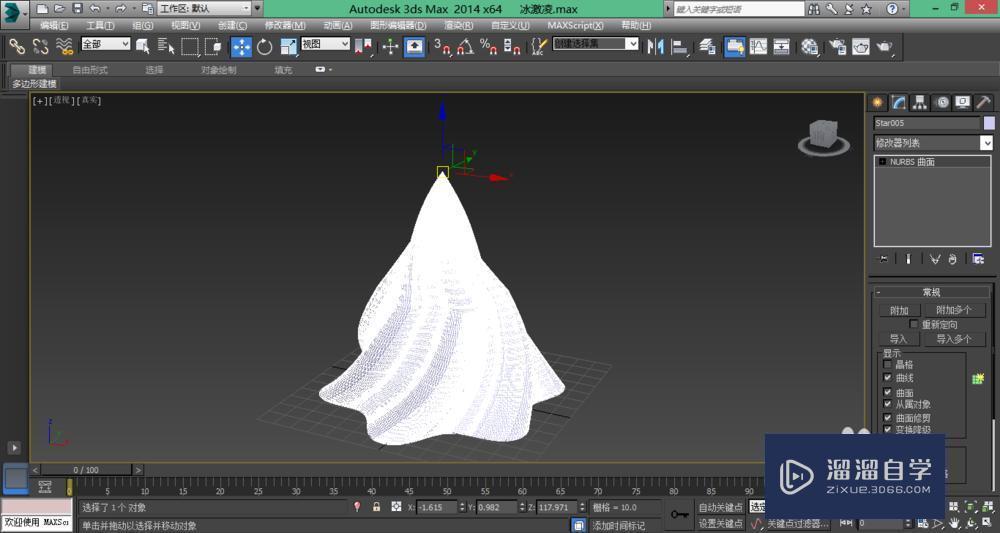
第5步
接下来,我们开始做蛋筒。在上视图中,画一个圆锥。注意:半径2要设为0
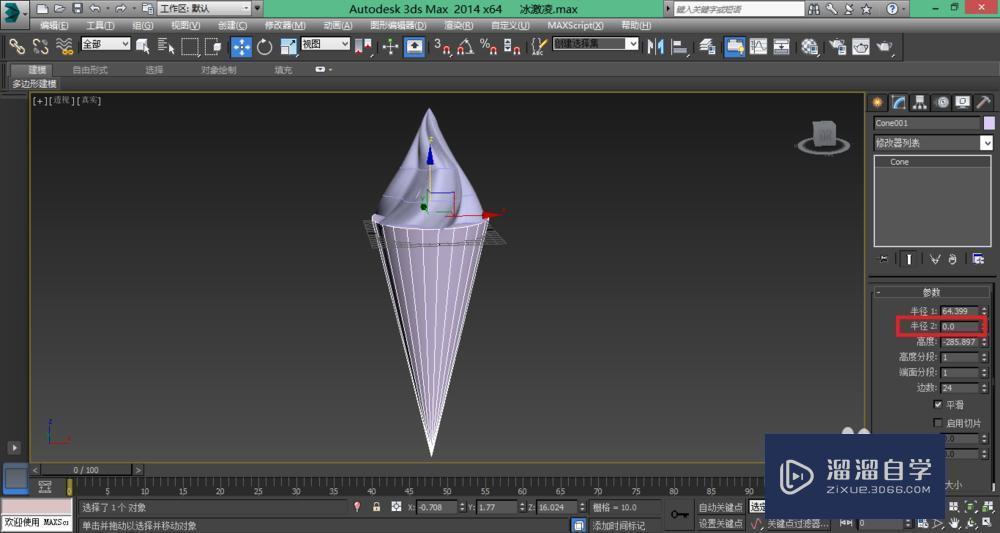
第6步
将圆锥转化为可编辑多边形,右键单击圆锥,选择“转换为”--“转换为可编辑多边形”。在面的级别下,删掉上面。
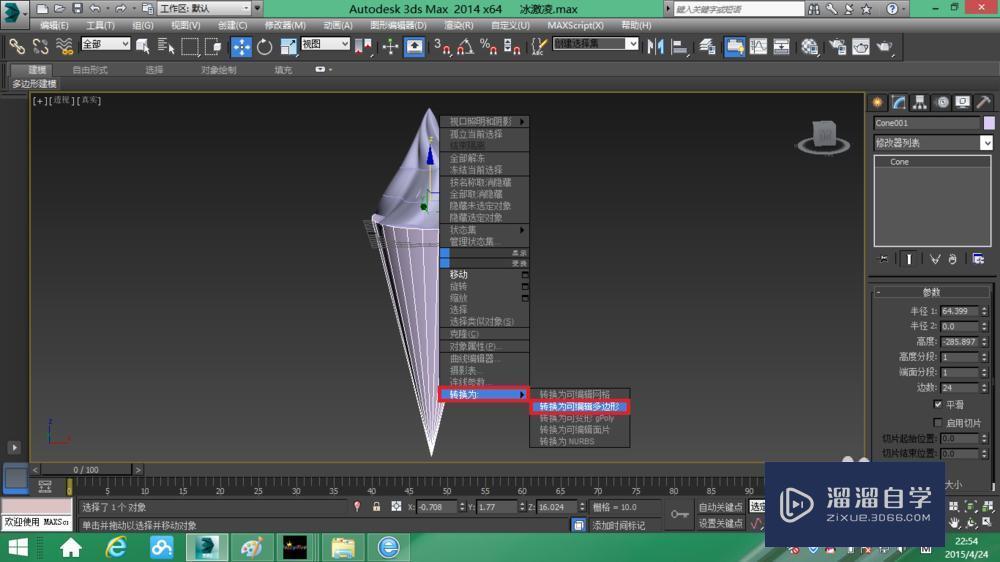
第7步
选择奶油部分,选择“曲面CV”中的“一排点”,选中最下面的一圈点,向下移动,并缩放,使最下面的一圈奶油卡进蛋筒中。
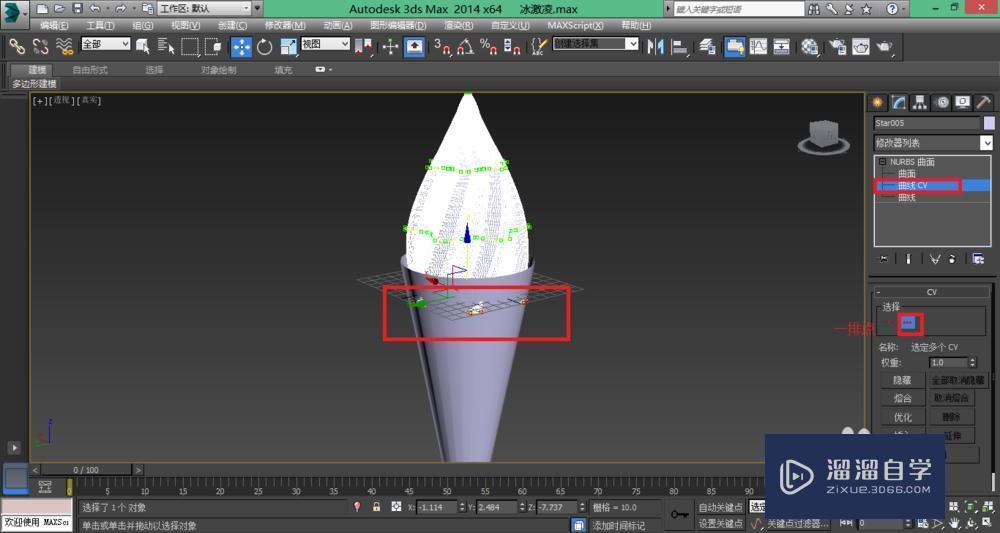
第8步
最后,效果如图。
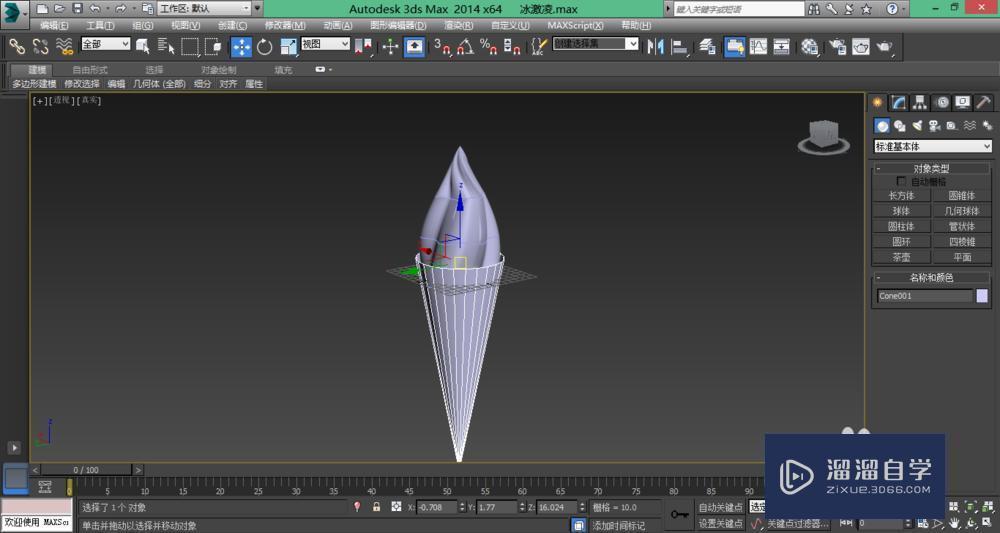
相关文章
距结束 10 天 21 : 49 : 14
距结束 00 天 09 : 49 : 14
首页










